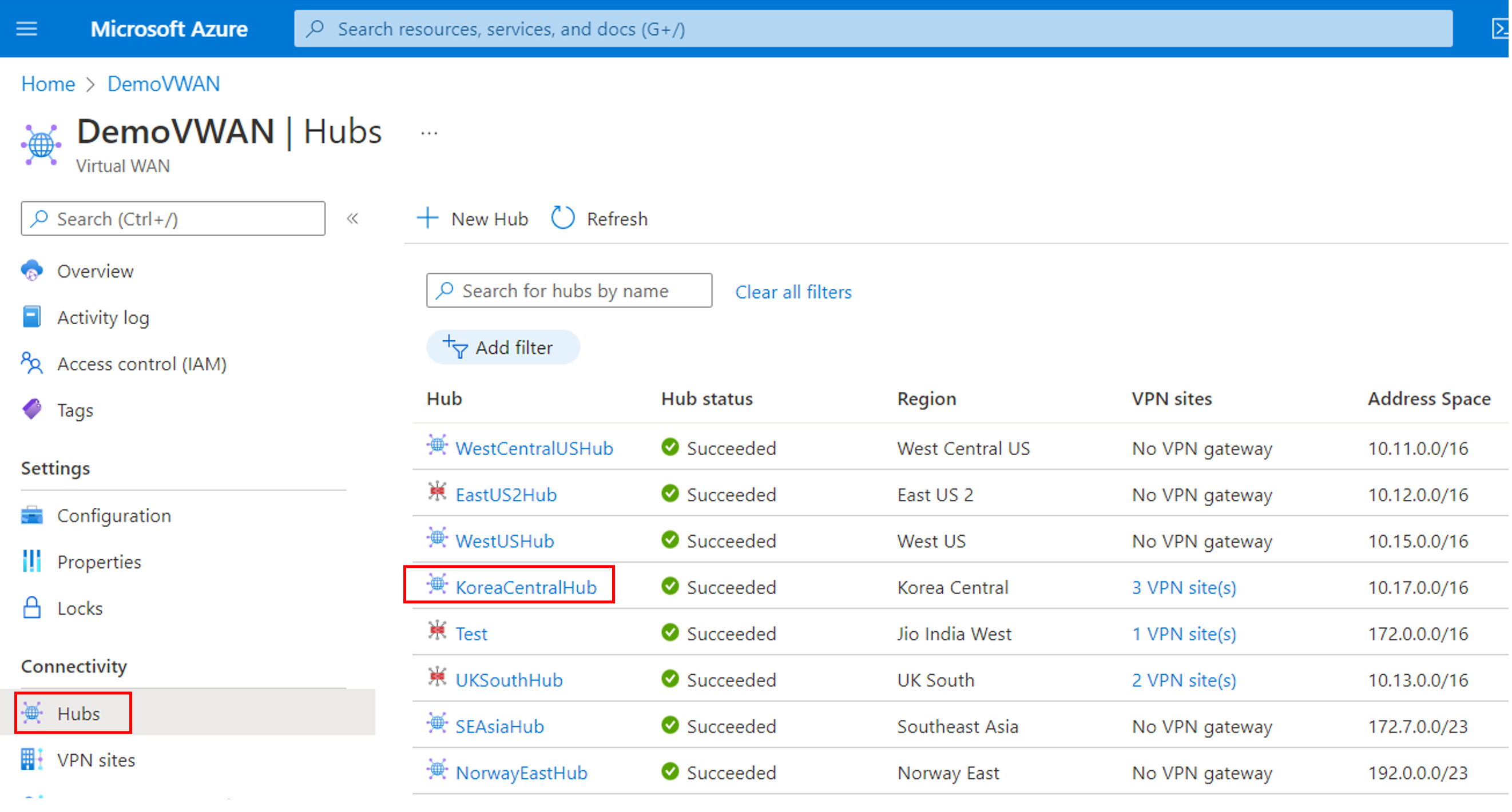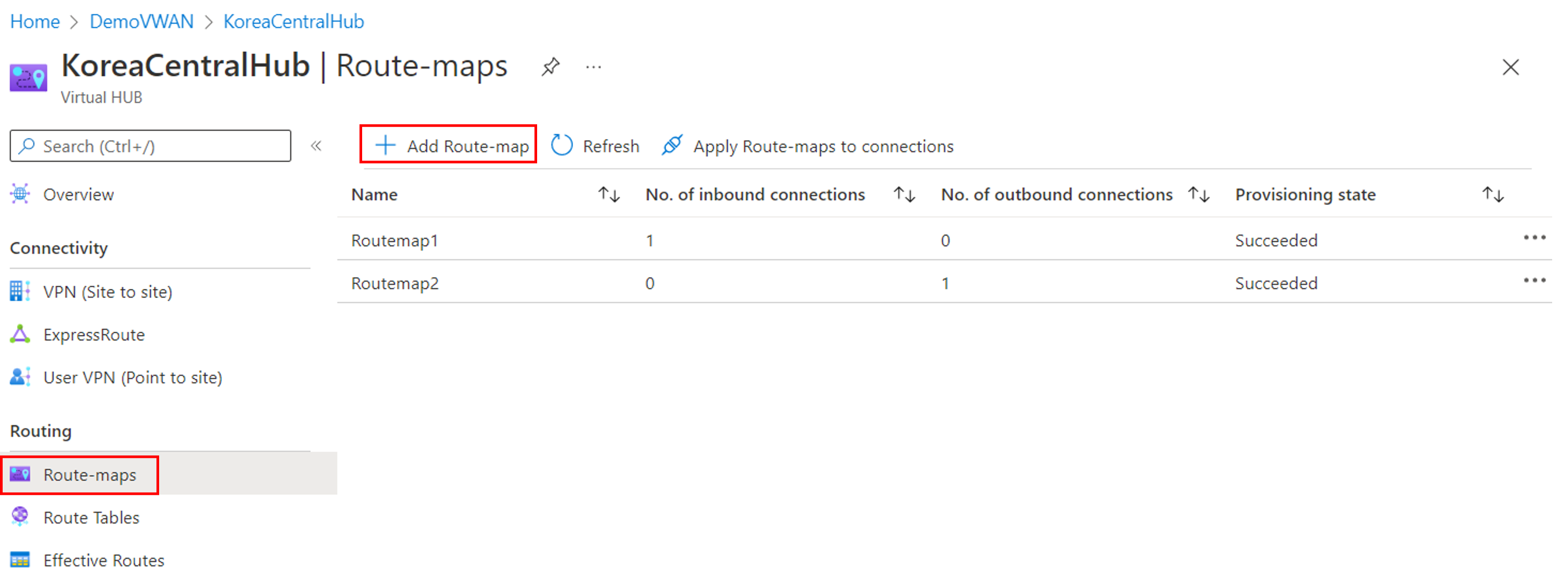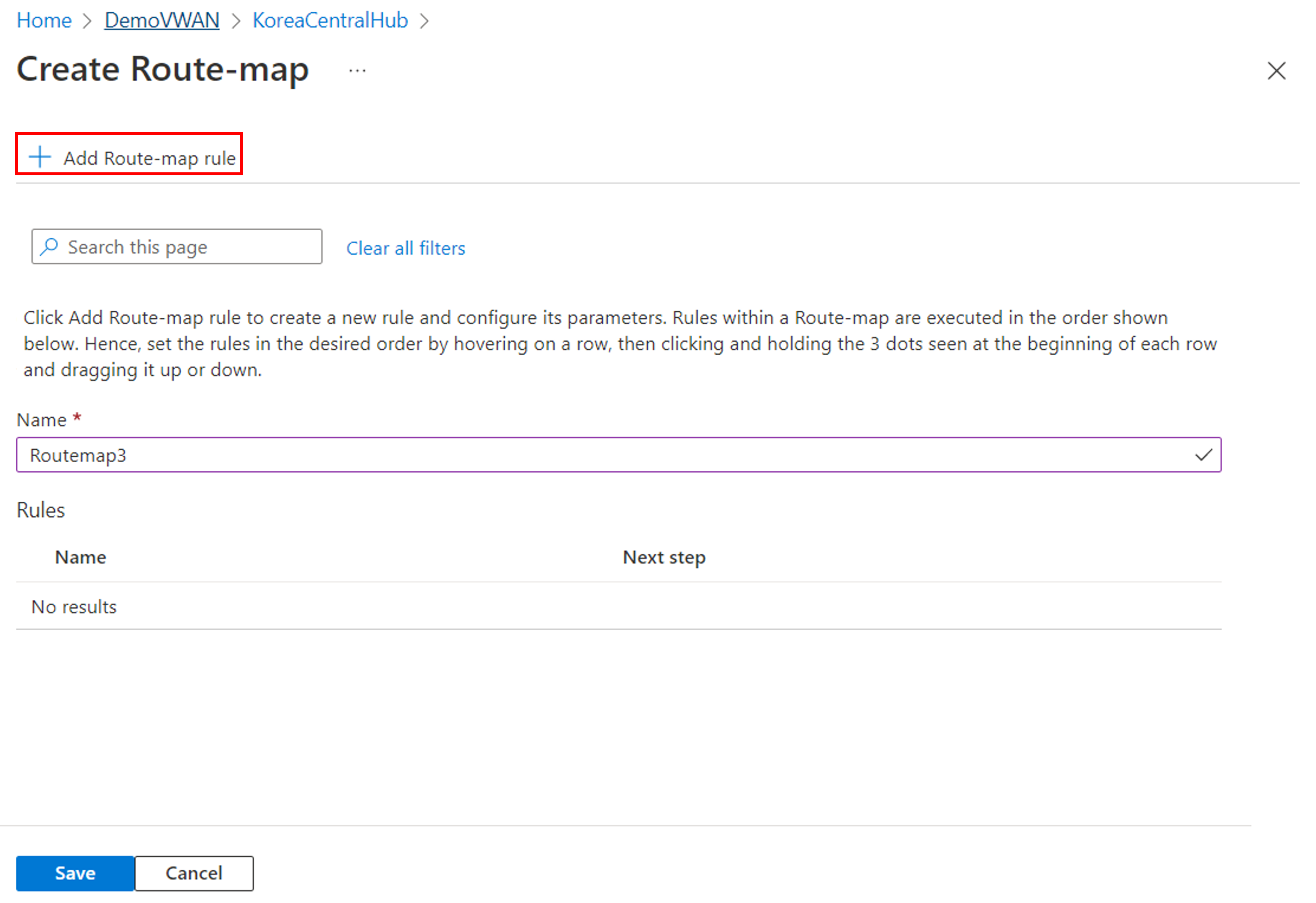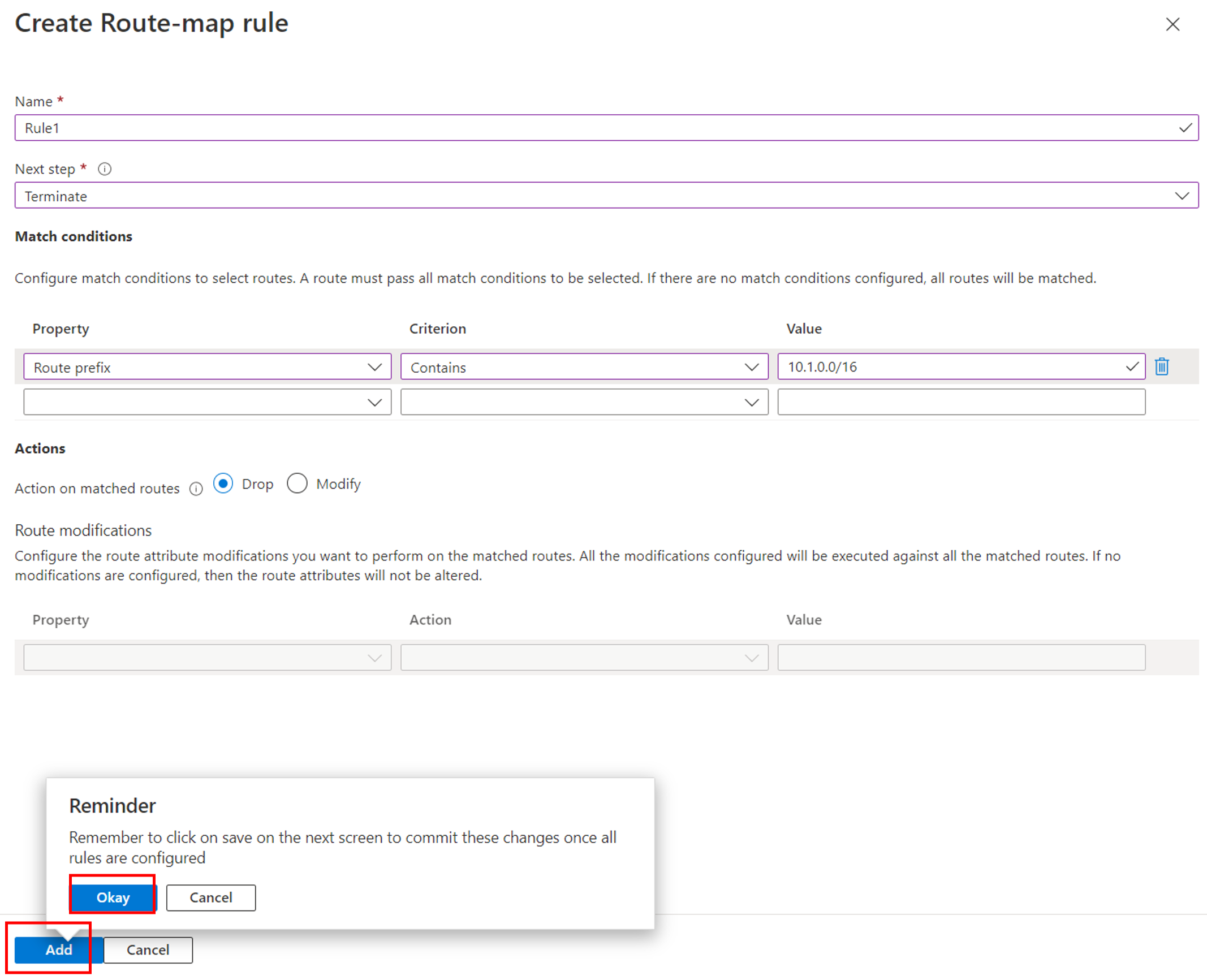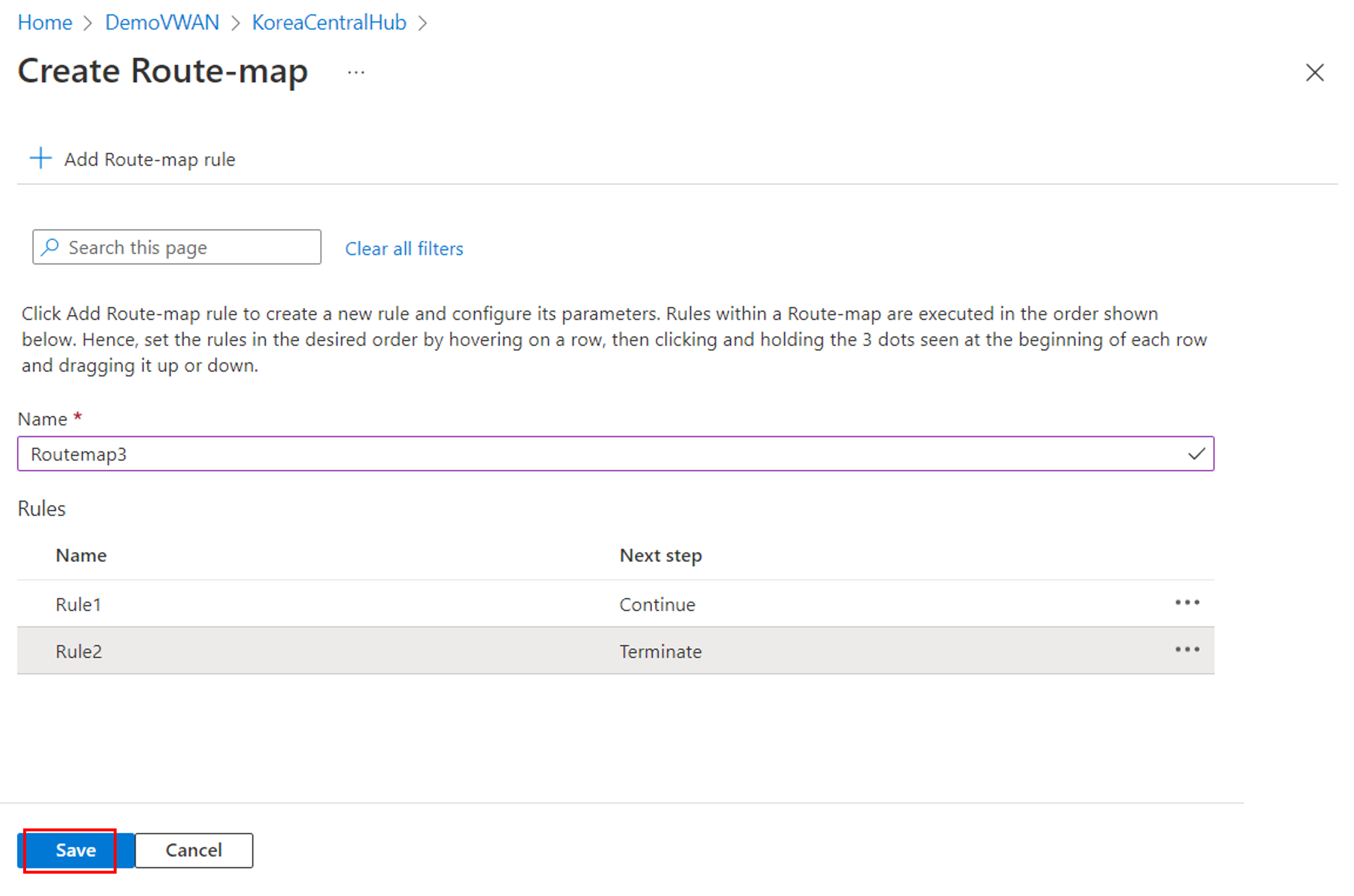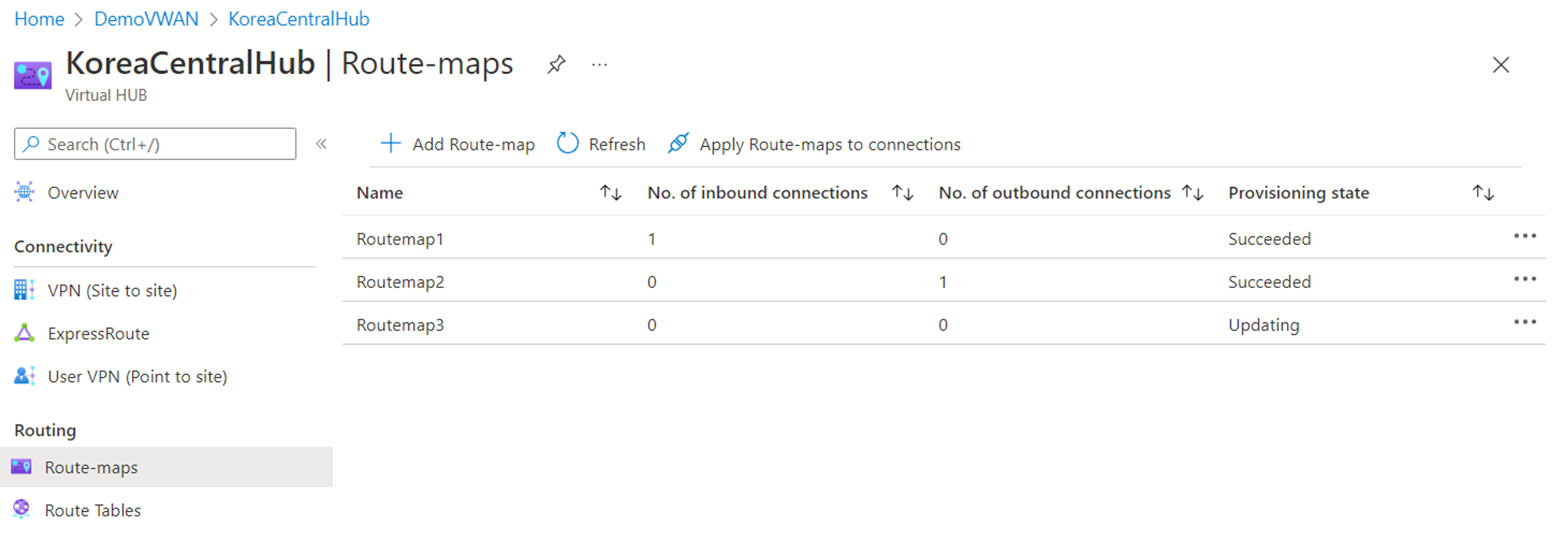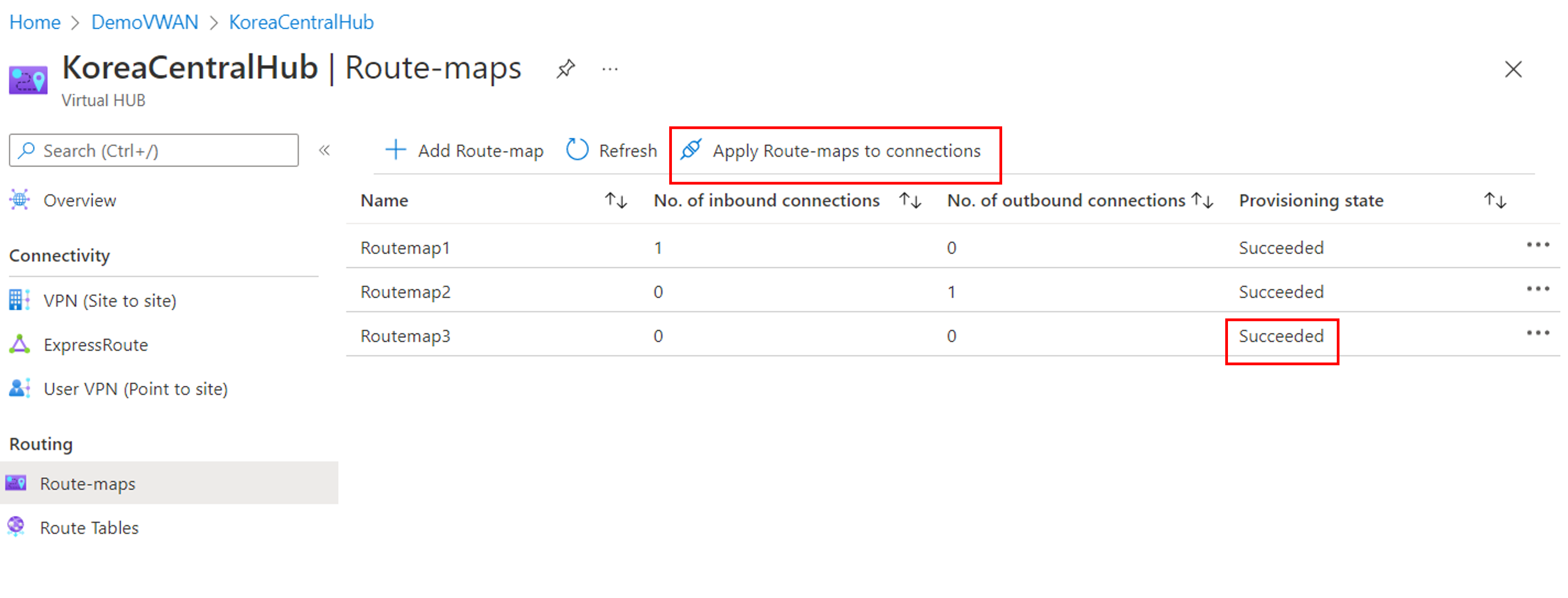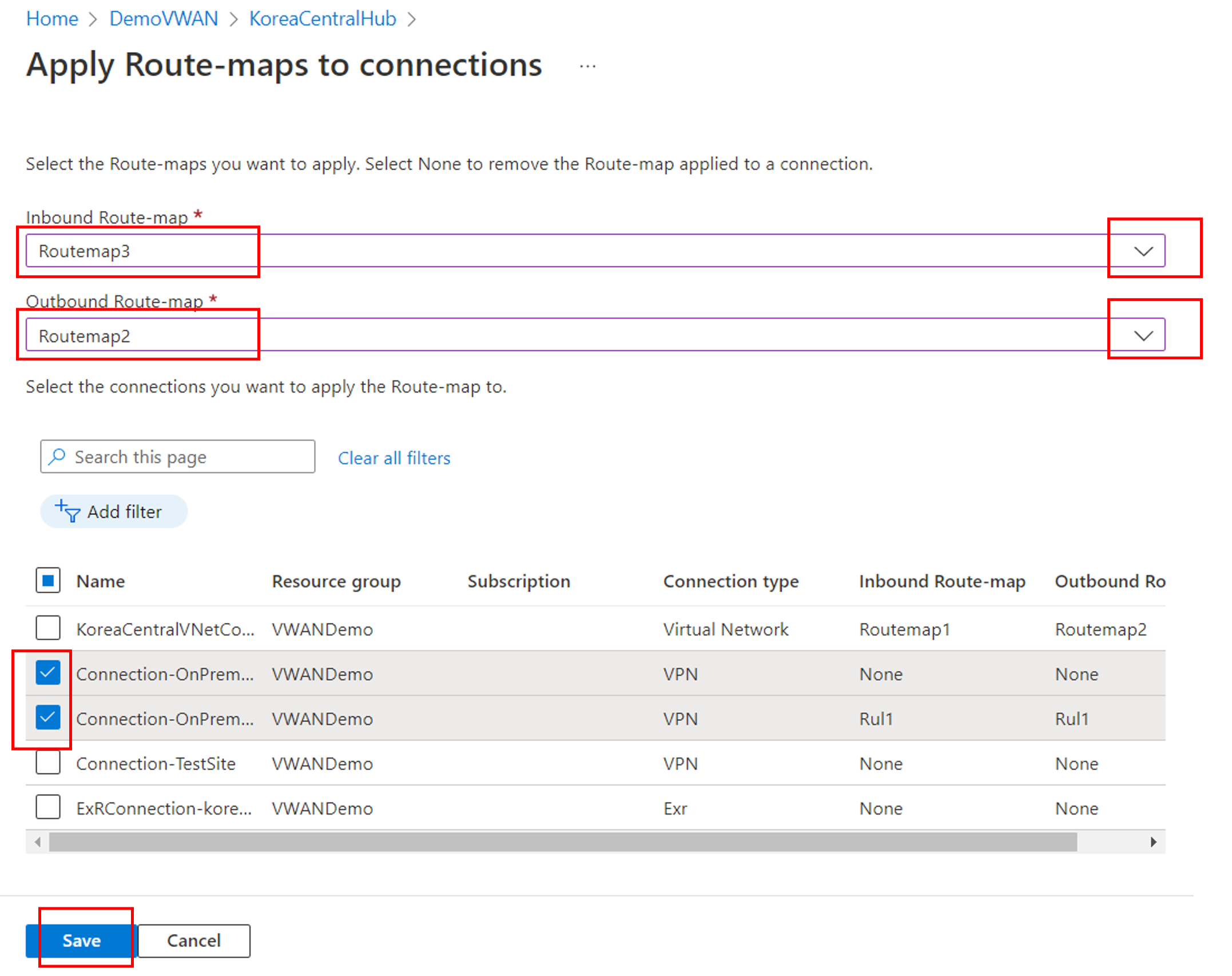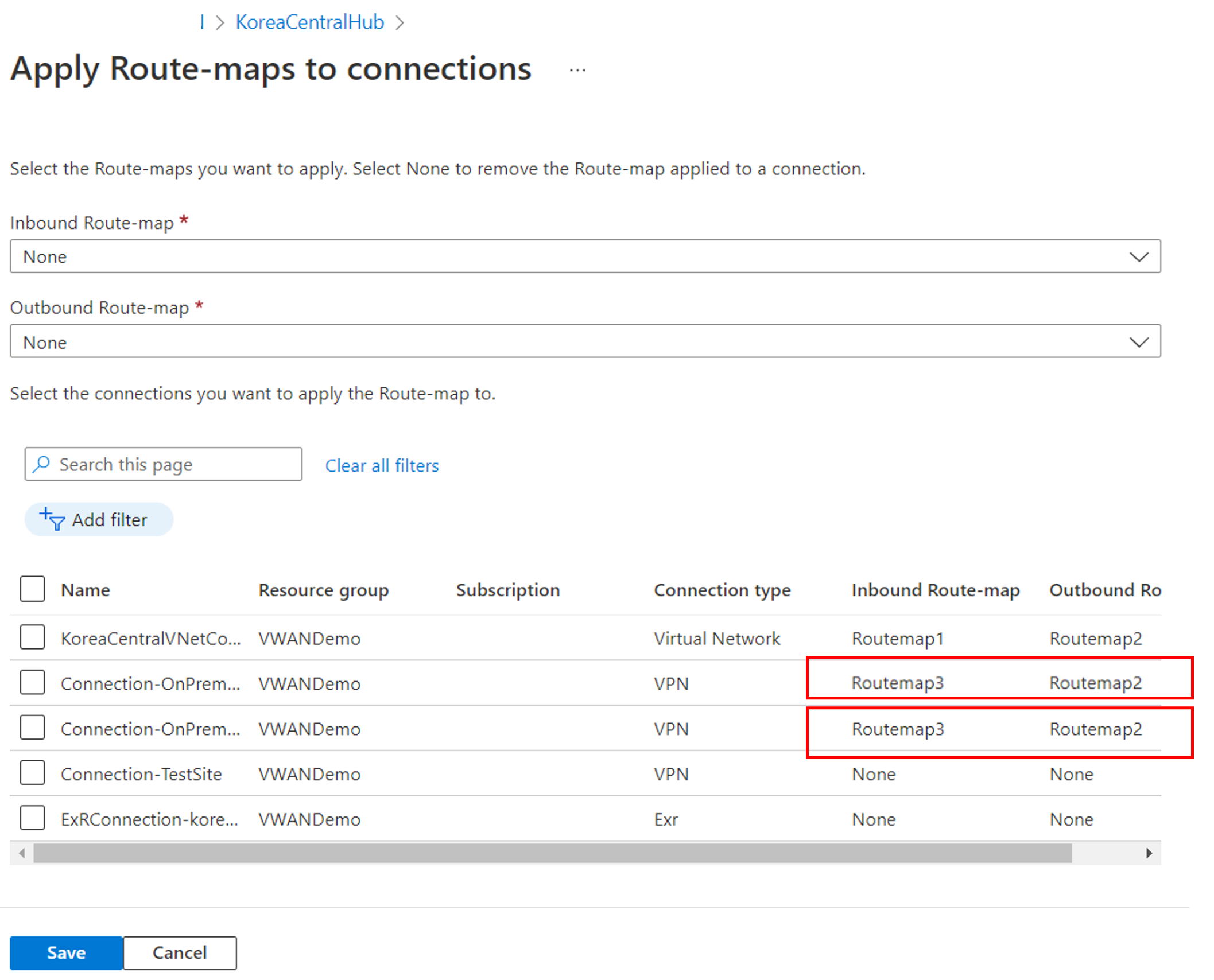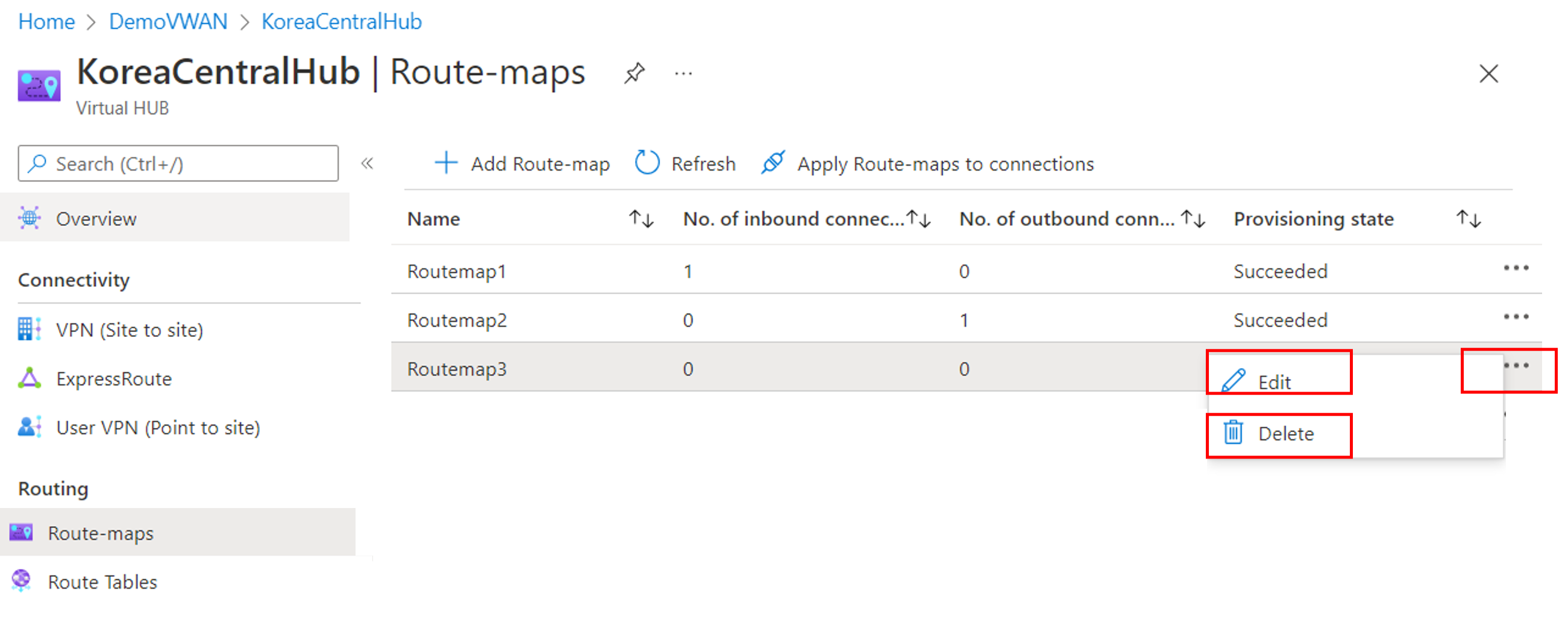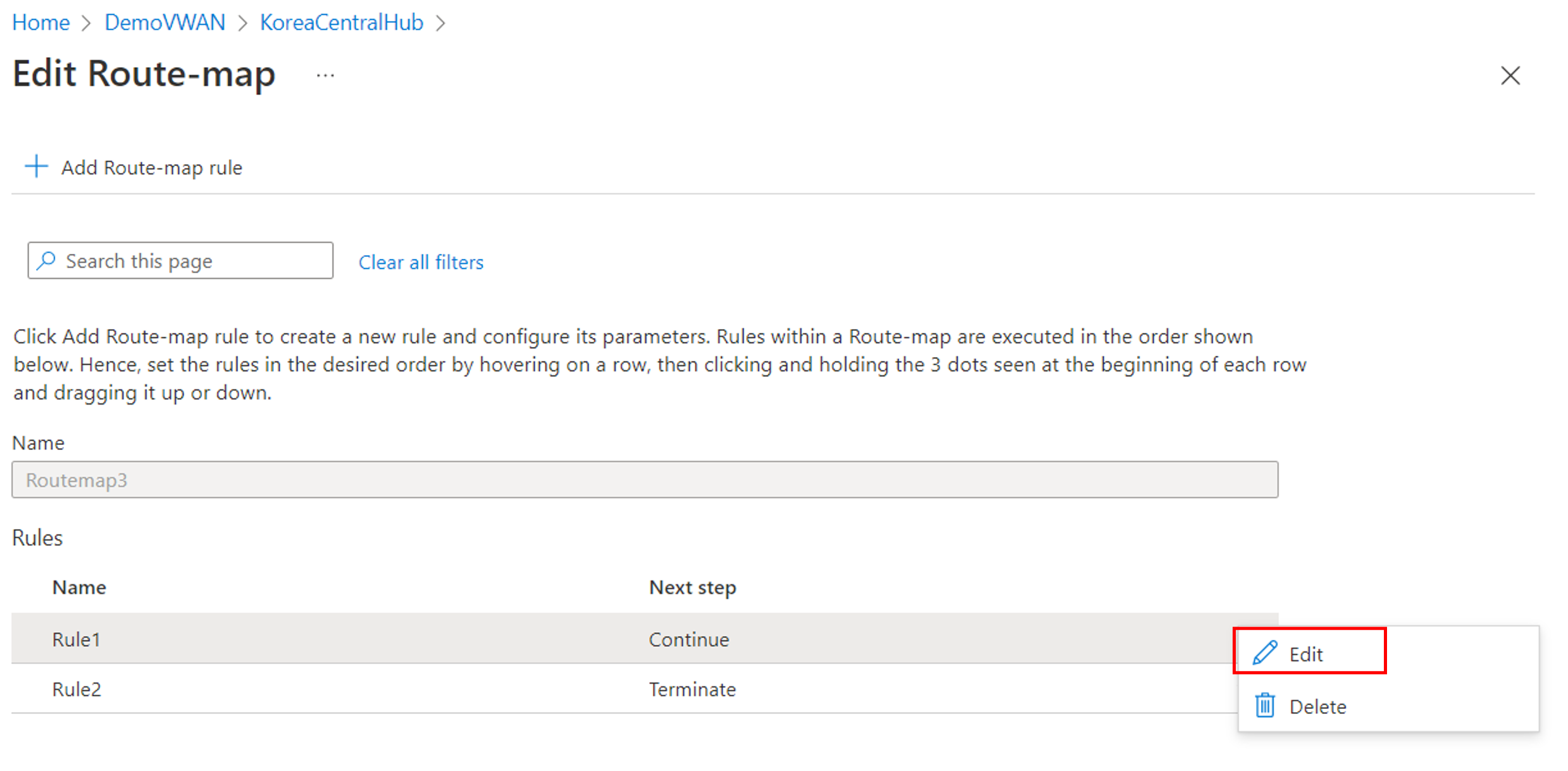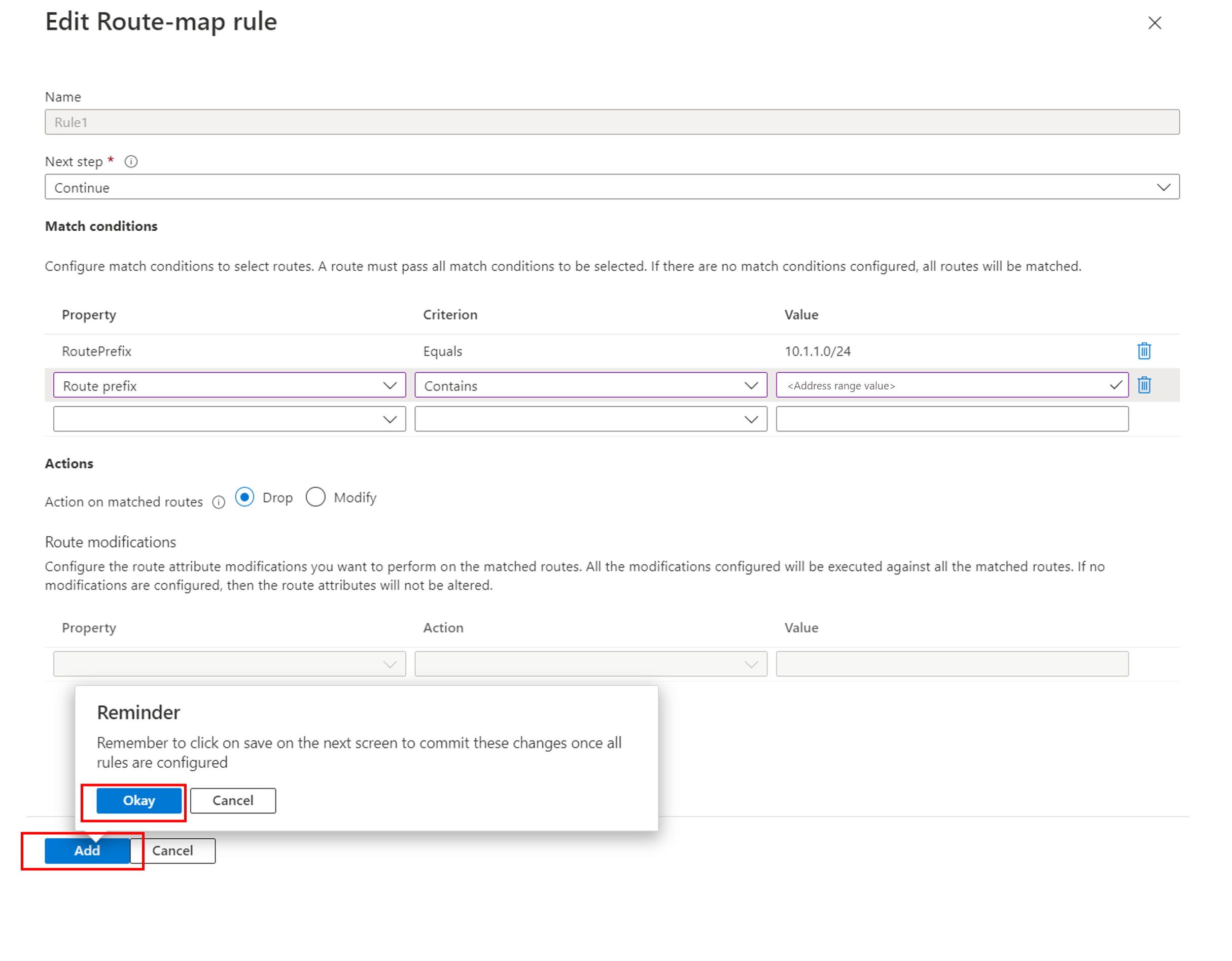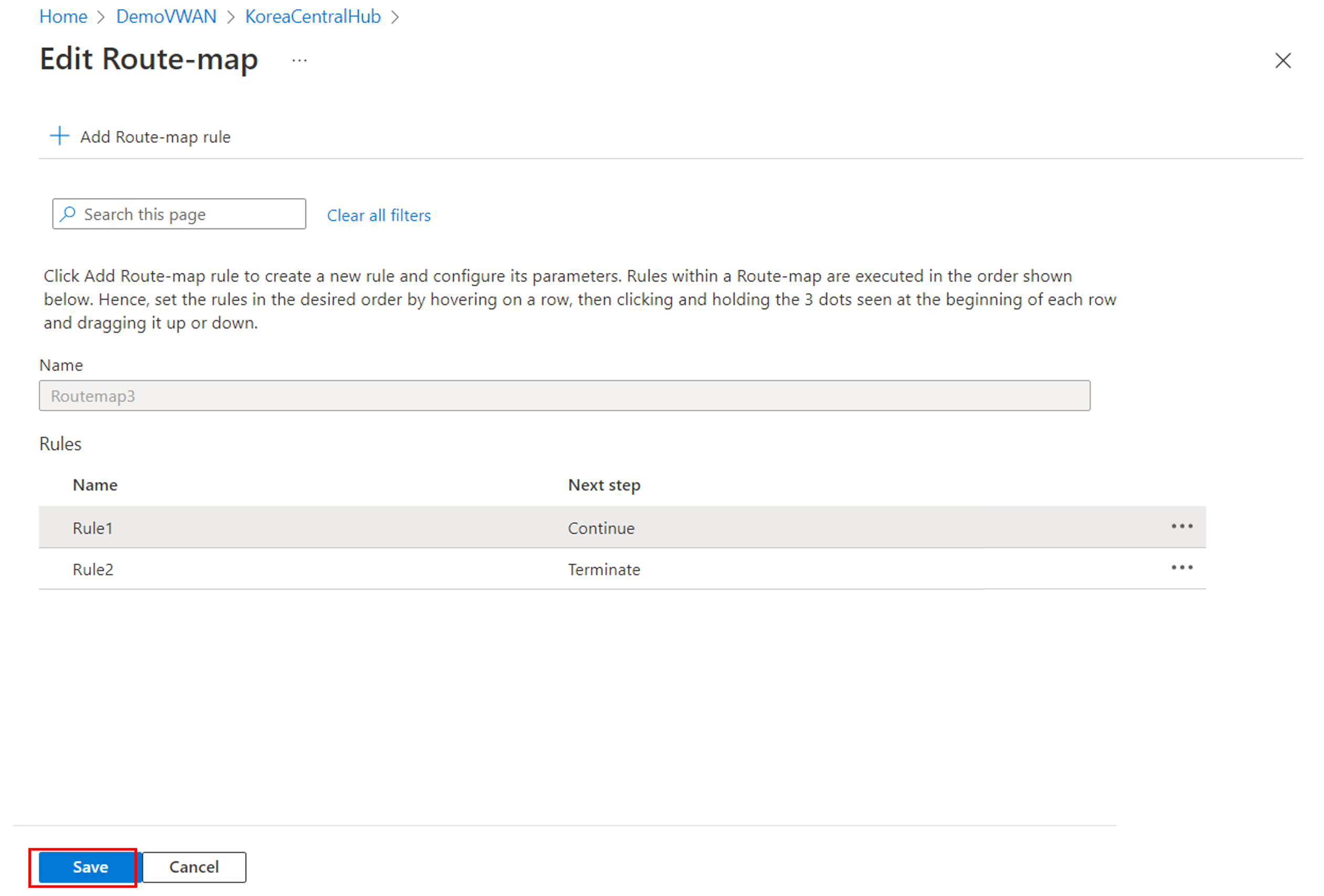ルートマップを構成する方法 (プレビュー)
この記事では、Azure portal を使用して、Azure Virtual WAN ハブでルート マップを作成または編集する方法について説明します。 Virtual WAN ルートマップの詳細については、ルートマップの概要に関する記事を参照してください。
前提条件
重要
Route-maps は現在パブリック プレビュー段階であり、サービス レベル アグリーメントなしで提供されています。 運用ワークロードにはルート マップを使用しないでください。 特定の機能はサポート対象ではなく、機能が制限されることがあるか、Azure の場所によっては利用できない場合があります。 ベータ版、プレビュー版、または一般提供としてまだリリースされていない Azure の機能に適用される法律条項については、「Microsoft Azure プレビューの追加使用条件」を参照してください。
構成を開始する前に、以下の条件を満たしていることを確認します。
- 接続 (サイト間、ポイント対サイト、または ExpressRoute) が既に構成されている仮想 WAN (VWAN) を用意します。
- サイト間接続を使用して VWAN を作成する手順については、チュートリアル - Virtual WAN を使用したサイト間接続の作成に関する記事を参照してください。
- ポイント対サイト ユーザー VPN 接続を使用して仮想 WAN を作成する手順については、チュートリアル - Virtual WAN を使用したユーザー VPN ポイント対サイト接続の作成に関する記事を参照してください。
- 構成手順に進む前に、考慮事項と制限事項については、必ず「ルート マップについて」を参照してください。
構成ワークフロー
仮想 WAN を作成します。
テストに必要なすべての Virtual WAN 仮想ハブを作成します。
テストに必要なサイト間 VPN、ポイント対サイト VPN、ExpressRoute ゲートウェイをデプロイします。
受信ルートと送信ルートが期待どおりに動作していることを確認します。
ルート マップとルート マップ ルールを構成して、保存します。 ルート マップ ルールの詳細については、「ルート マップについて」を参照してください。
ルート マップが構成されると、ルート マップ機能をサポートするために必要なアップグレードが仮想ハブ ルーターとゲートウェイによって開始されます。
- このアップグレード プロセスには約 30 分かかります。
- アップグレード プロセスは、ハブで初めてルート マップが作成されたときにのみ行われます。
- ルート マップが削除された場合、仮想ハブ ルーターは新しいバージョンのソフトウェアに残ります。
- ルート マップを使用すると、追加料金が発生します。 詳細については、「価格」ページを参照してください。
プロビジョニング状態が [成功] の場合、プロセスは完了しています。 プロセスが失敗した場合は、サポート ケースを開きます。
ルート マップを接続 (ER、S2S VPN、P2S VPN、VNet) に適用できるようになりました。
ルート マップが正しい方向に適用されたら、ルート マップ ダッシュボードを使用して、ルート マップが期待どおりに動作していることを確認します。
ルート マップの作成
Note
Route-maps は現在パブリック プレビュー段階であり、サービス レベル アグリーメントなしで提供されています。 運用ワークロードにはルート マップを使用しないでください。 特定の機能はサポート対象ではなく、機能が制限されることがあるか、Azure の場所によっては利用できない場合があります。 ベータ版、プレビュー版、または一般提供としてまだリリースされていない Azure の機能に適用される法律条項については、「Microsoft Azure プレビューの追加使用条件」を参照してください。
次の手順で、ルート マップを構成する方法を示します。
Azure portal で、Virtual WAN リソースに移動します。 [ハブ] を選択して、ハブの一覧を表示します。
構成するハブを選択して、[仮想ハブ] ページを開きます。
[仮想ハブ] ページの [ルーティング] セクションで、[ルートマップ] を選択して [ルートマップ] ページを開きます。 [ルート マップ] ページで [+ ルート マップの追加] を選択して、新しいルート マップを作成します。
[ルート マップの作成] ページで、ルート マップの名前を指定します。
次に、[+ ルート マップの追加] を選択して、ルート マップ内のルールを作成します。
[ルートマップ ルールの作成] ページで、必要な構成を行います。
[名前] - ルート マップ ルールの名前を指定します。
[次のステップ] - ドロップダウンから、このルールに一致するルートを、ルート マップ内の後続のルールで処理する必要がある場合は、[続行] を選択します。 そうでない場合は、[終了] を選択します。
[一致条件] - 一致条件ごとに、プロパティ、条件、値が必要です。 0 個以上の一致条件を指定できます。
- 新しい一致条件を追加するには、表で空の行を選択します。
- 行を削除するには、行の末尾にある削除アイコンを選択します。
- [値] に複数の値を追加するには、区切り記号としてコンマ (,) を使用します。 サポートされている一致条件の一覧については、ルートマップの概要に関する記事を参照してください。
[アクション] >[一致するルートに対するアクション] - 一致するルートを拒否するには [ドロップ]、一致するルートを許可して変更するには [変更] を選択します。
[アクション] >[ルートの変更] - アクション ステートメントごとに、プロパティ、アクション、値が必要です。 0 個以上のルート変更ステートメントを指定できます。
- 新しいステートメントを追加するには、表で空の行を選択します。
- 行を削除するには、行の末尾にある削除アイコンを選択します。
- [値] に複数の値を追加するには、区切り記号としてコンマ (,) を使用します。 サポートされているアクションの一覧については、ルートマップの概要に関する記事を参照してください。
[追加] を選択して、ルールの構成を完了します。 [追加] を選択すると、ルールは Azure portal で一時的に保存されますが、ルート マップにはまだ保存されません。 [リマインダー] ダイアログ ボックスで [OK] を選択して、ルールがまだ完全には保存されていないことを了承し、次の手順に進みます。
必要に応じて、手順 6 と 7 を繰り返してルールを追加します。
[ルートマップの作成] ページで、すべてのルールを追加したら、ルールの順序が適切であることを確認します。 必要に応じて、行にマウス ポインターを置き、3 つのドットをクリックして保持し、行を上下にドラッグして、ルールを調整します。 ルールの順序の調整が完了したら、[保存] を選択して、すべてのルールをルート マップに保存します。
ルート マップとルート マップ ルールの保存には数分かかります。 保存されると、[プロビジョニングの状態] に "成功" と表示されます。
ルート マップの接続への適用
ルート マップが保存されたら、仮想ハブ内の目的の接続にルート マップを適用することができます。
[ルートマップ] ページで、[ルートマップを接続に適用する] を選択します。
[ルートマップを接続に適用する] ページで、以下の設定を構成します。
- [受信ルート マップ] の下にあるドロップダウン ボックスを選択し、イングレス方向で適用するルート マップを選択します。
- [送信ルート マップ] の下にあるドロップダウン ボックスを選択し、エグレス方向で適用するルート マップを選択します。
- 下にある表に、仮想ハブへのすべての接続が一覧表示されます。 ルート マップを適用する、1 つ以上の接続を選択します。
これらの設定の構成が完了したら、[保存] を選択します。
[ルート マップ] ページから [ルート マップを接続に適用する] をもう一度開いて、変更を確認します。
ルート マップが正しい方向に適用されたら、ルート マップ ダッシュボードを使用して、ルート マップが期待どおりに動作していることを確認します。
ルート マップまたはルート マップ ルールの変更または削除
接続からのルート マップの変更または削除
既存のルートマップ ルールを変更または削除するには、以下の手順に従います。
[ルートマップ] ページ上の、編集するルートマップの行で、[...] > [編集] を選択します。
[ルートマップの編集] ページで、[...] > [編集] を選択してルートマップ ルールを編集します。
必要に応じてルールを変更します。 [ルートマップ ルールの編集] ページで [追加] を選択し、[リマインダー] ダイアログ ボックスで [OK] を選択して、ルールの変更を一時的に保存し、次の手順に進みます。
[ルートマップの編集] ページで、[保存] を選択します。
トラブルシューティング
次のセクションでは、Virtual WAN ハブでルートマップを構成するときに発生する、一般的な問題について説明します。
ルート マップが失敗状態になる
トラブルシューティングを行うには、次のプレビュー用エイリアスにご連絡ください: 'preview-route-maps@microsoft.com'
要約ルートが正常に表示されない
ルート マップを削除し、接続の現在のルートを表示します。 ルートが、ルート マップの適用前に表示されるはずのルートであることを確認します。
一致条件が正しく設定されていることを確認します。 一致条件は、変更する必要があるルートを選択するために使用されます。
- 選択したものに限定するのではなく、すべてのルートと一致させる場合: 一致条件なしでルート マップを作成した場合は、適用された接続からのすべてのルートが一致します。
- 一致条件はあるが、望むルートをまだ選択していない場合: 一致条件をチェックして、正しく設定されていることを確認します。 [等しい] は厳密なプレフィックスと一致し、[次を含む] はルート内のプレフィックスと一致します。 (例: [次を含む] が 10.2.0.0/16 である場合、10.2.30.0/24 が含まれます)
- "次を含む" 一致条件を使用する場合: サブネット化が正しいことを確認します。
アクションが正しく設定されていることを確認します。 ルートを集約するには、[置換] アクションが必要です。
[次のステップ] 設定が正しく構成されていることを確認します。 複数のルート マップ ルールがあり、目的の出力が表示されない場合は、最後のルールの [次のステップ] 設定が [終了] に設定されていることを確認します。 これにより、その他のルールが処理されなくなります。
変更を加えたら、ルート マップを接続に適用します。 次に、ルート マップ ダッシュボードを使用して、変更に目的の効果があることを確認します。
AS パスが正常に表示されない
一連のルートを要約する場合は、ハブ ルーターによって、それらのルートから AS パス属性が削除されます。 [アクション] セクションで AS パスを再度追加できます。
ルート マップを削除し、接続の現在のルートを表示します。 現在のルートが、ルート マップの適用前に表示されるはずのルートであることを確認します。
一致条件が正しく設定されていることを確認します。 一致条件は、変更する必要があるルートを選択するために使用されます。
- 選択したものに限定するのではなく、すべてのルートと一致させる場合: 一致条件なしでルート マップを作成した場合、適用された接続からのすべてのルートが一致します。
- 一致条件はあるが、希望するルートをまだ選択していない場合: 一致条件をチェックして、正しく設定されていることを確認します。 等しいは厳密なプレフィックスと一致し、"次を含む" はルート内のプレフィックスと一致します。 (例: [次を含む] が 10.2.0.0/16 である場合、10.2.30.0/24 が含まれます)
- "次を含む" の一致条件を使用する場合: サブネット化が正しいことを確認します。
アクションが正しく設定されていることを確認します。 置換、または前に付加の設定が、適切に設定されていることを確認します。
AS パスに ASN を追加するときには、Azure で予約されている ASN を使用していないことを確認します。
[次のステップ] 設定が正しく構成されていることを確認します。 複数のルート マップ ルールがあり、目的の出力が表示されない場合は、最後のルールの [次のステップ] 設定が [終了] に設定されていることを確認します。 これにより、その他のルールが処理されなくなります。
変更を加えたら、ルート マップを接続に適用します。 次に、ルート マップ ダッシュボードを使用して、変更に目的の効果があることを確認します。
次のステップ
- ルートマップ ダッシュボードを使用して、ルート、AS パス、BGP コミュニティを監視します。
- ルートマップの詳細については、ルートマップの概要に関する記事を参照してください。